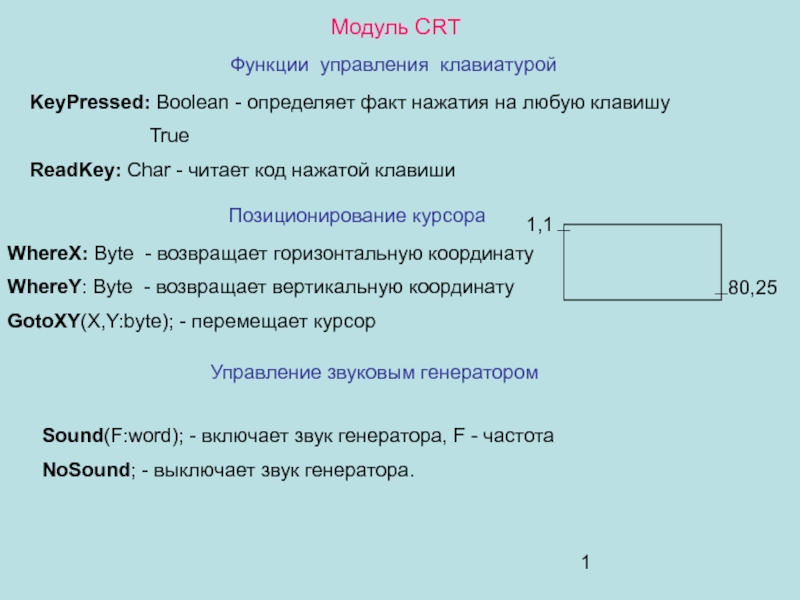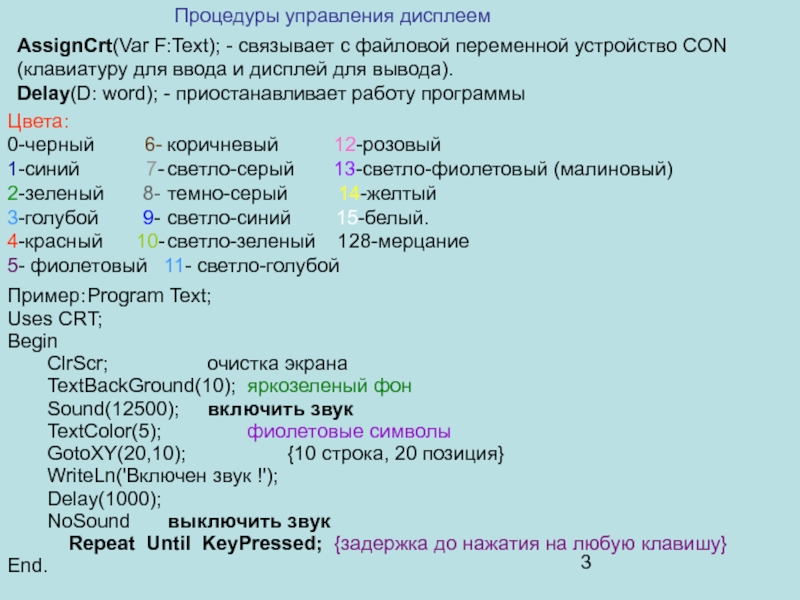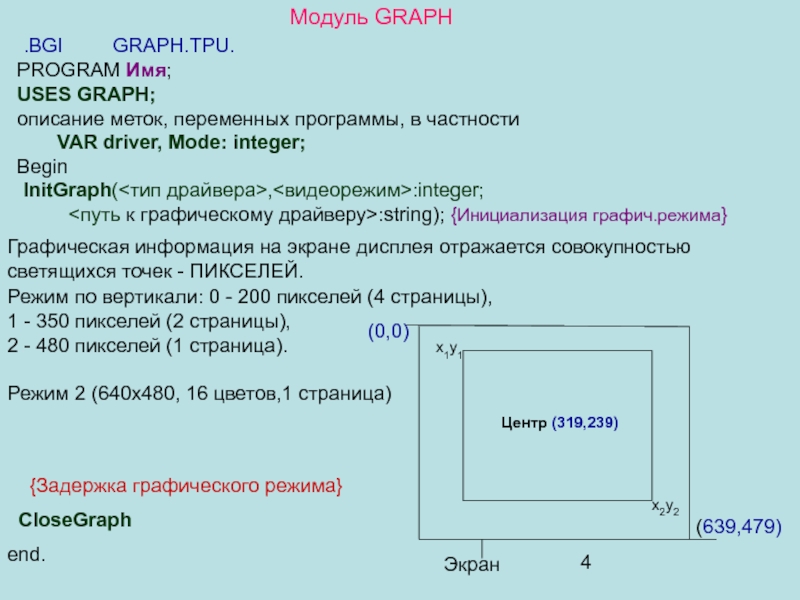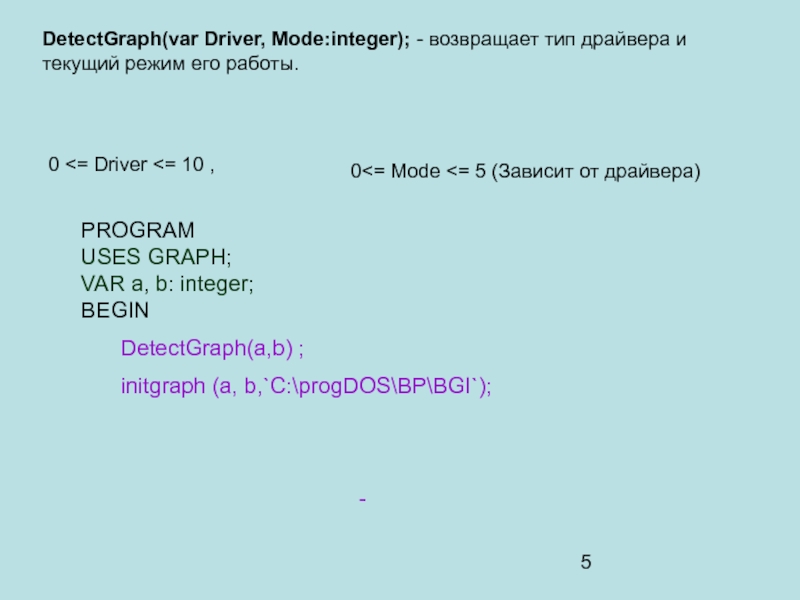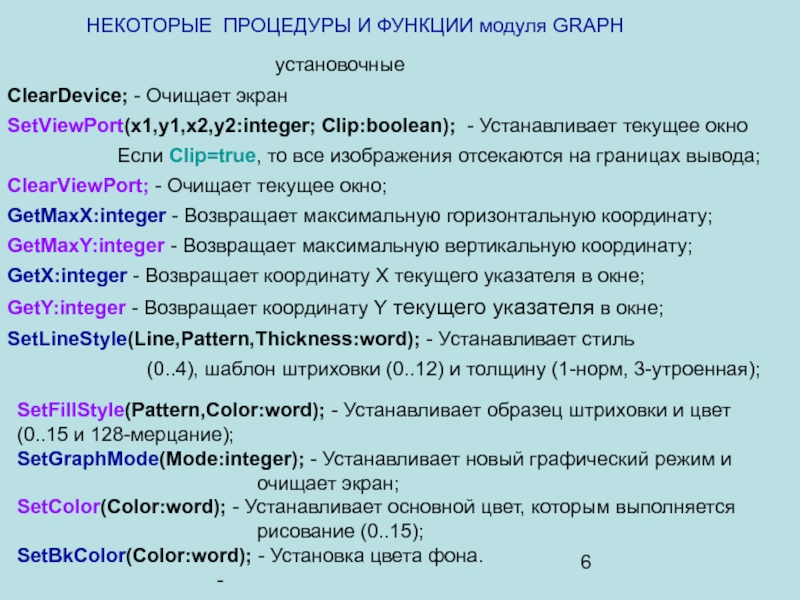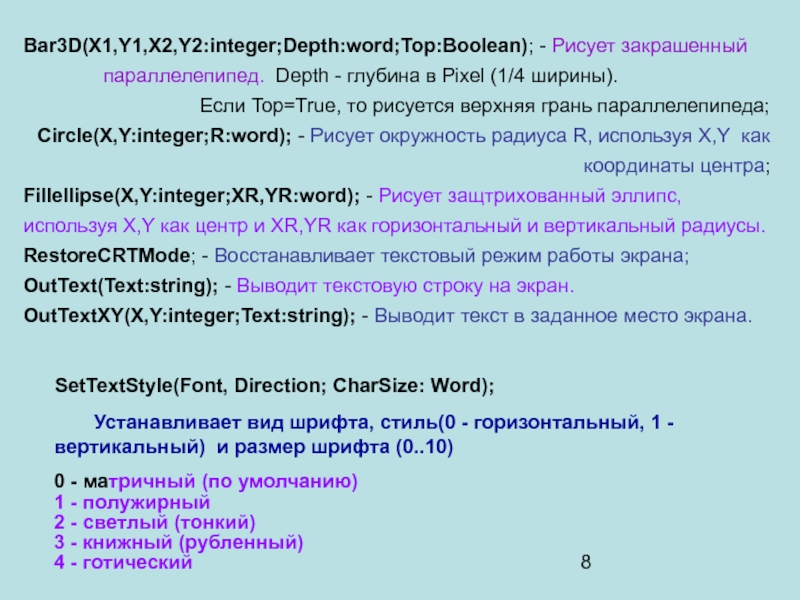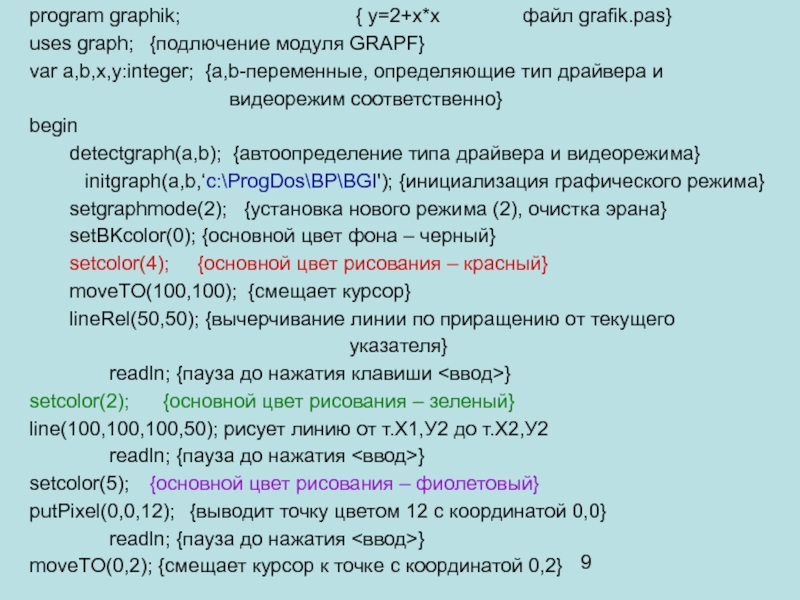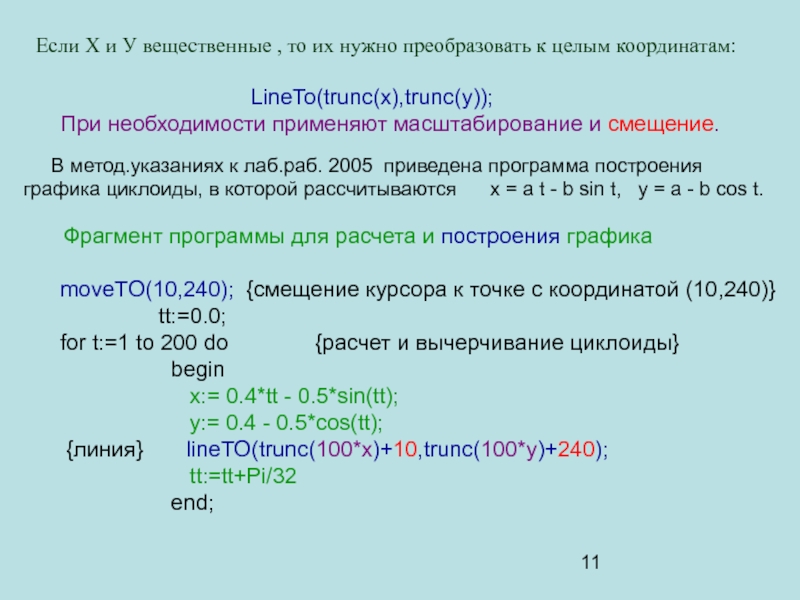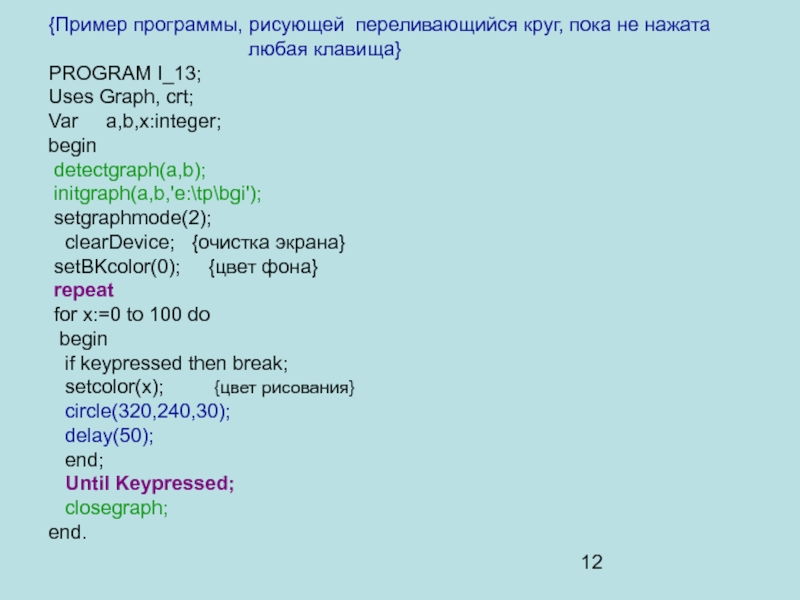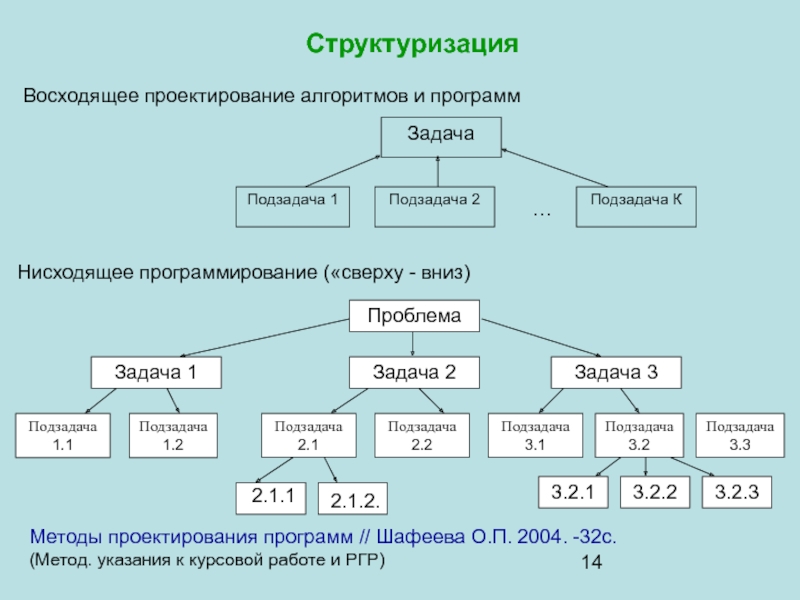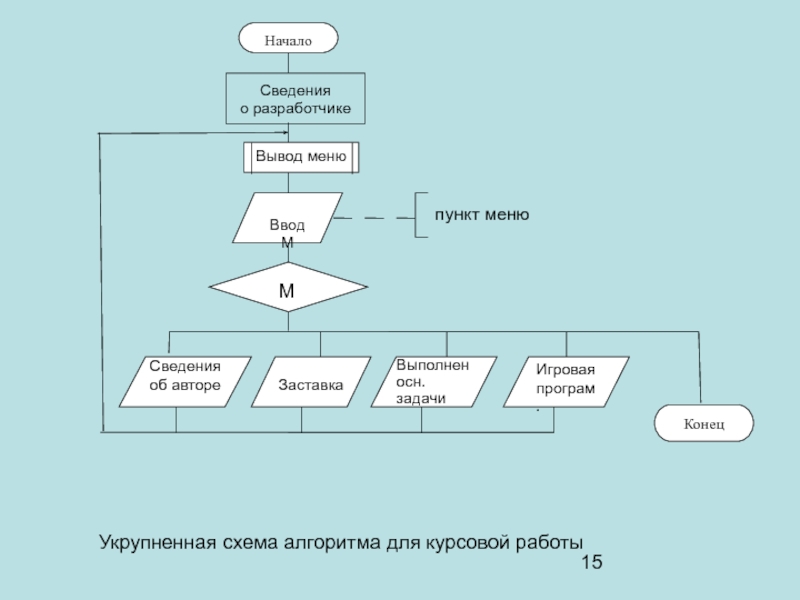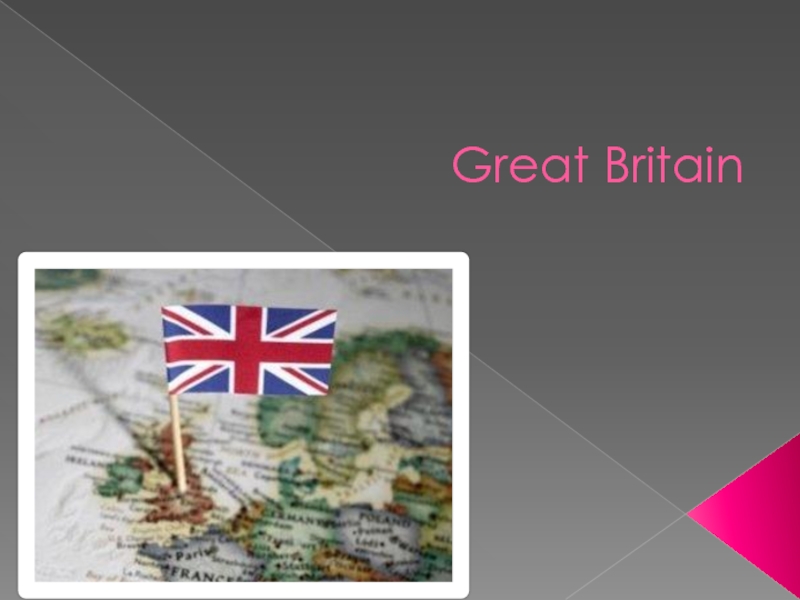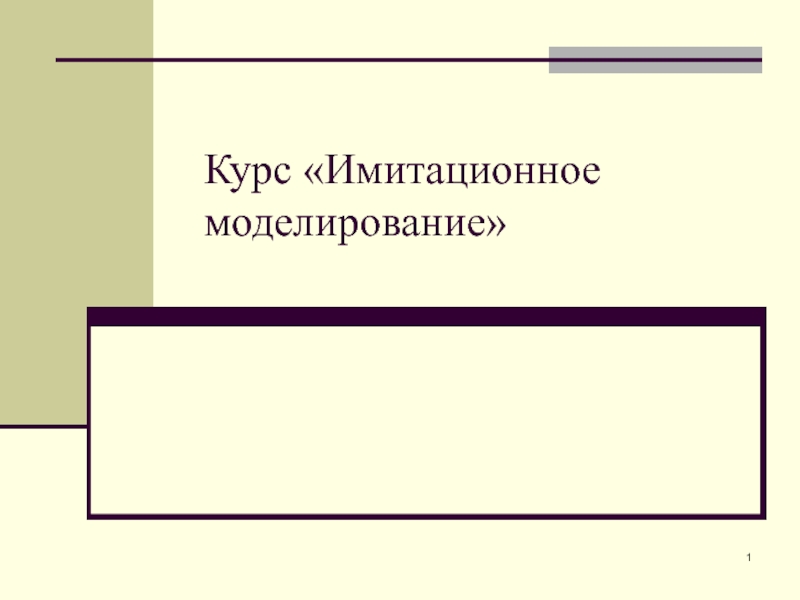факт нажатия на любую клавишу
True
ReadKey: Char - читает
код нажатой клавиши Позиционирование курсора
WhereX: Byte - возвращает горизонтальную координату
WhereY: Byte - возвращает вертикальную координату
GotoXY(X,Y:byte); - перемещает курсор
Управление звуковым генератором
Sound(F:word); - включает звук генератора, F - частота
NoSound; - выключает звук генератора.